
Talaan ng mga Nilalaman:
- May -akda John Day [email protected].
- Public 2024-01-30 13:14.
- Huling binago 2025-01-23 15:13.

Nagpadala sa akin ang FocusLCDs.com ng isang libreng sample ng isang 4x3 "TFT LCD (P / N: E43RG34827LW2M300-R) upang subukan. Ito ay isang aktibong kulay na matrix TFT (Thin Film Transistor) LCD (likidong kristal na pagpapakita) na gumagamit ng walang hugis na silicon TFT bilang isang aparato ng paglipat. Ang modelong ito ay binubuo ng isang uri ng Transmissive na TFT-LCD Panel, driver circuit, backlight unit. Ang resolusyon ng isang 4.3 "TFT-LCD ay naglalaman ng 480x272 pixel, at maaaring magpakita ng hanggang sa 16.7M na mga kulay.
Para sa proyektong ito, kakailanganin mo ang driver ng driver ng RA8875 (magagamit sa AdaFruit para sa US $ 35) upang mai-interface ang display na TFT sa Arduino. Ito ay may isang header kung saan maaari kang maghinang kung kinakailangan.
Buod ng Mga Tampok
- 480x272 (105.4x67.15), 8/16/18/24-bit na interface ng RGB
- WHITE LED backlight, Top view
- Malawak na temperatura
- Transmissive, 4-wire Resistive Touch Screen
- 300 NITS
- Controller: ILI6408B
- Sumusunod sa RoHS
Hakbang 1: Kailangan ng Mga Materyales
Mga Kagamitan
- Arduino UNO
- 4x3 "TFT LCD; E43RG34827LW2M300-R
- RA8875 40-Pin Driver Board
- Solderless Breadboard
- Mga Dupont Jumper Wires
- 2.54mm-Mga Header ng Pitch
- Arduino IDE
- Kable ng USB
- Panghinang
- Soldering Lead o Tin
Hakbang 2: Hakbang 1: Ikonekta ang RA8875 Board at I-install ang Mga Aklatan

- Paghinang ng kasamang header sa RA8875 board.
-
I-download at i-install ang mga aklatan ng Adafruit na ito. Kopyahin at i-paste lamang ang hindi naka-zip na folder sa Documents / Arduino / libraries (sa Windows 10). Tandaan na ang Arduino IDE ay hindi gusto ng mga dash "" "sa mga filename; palitan lamang ito ng isang underscore na "_".
- Adafruit_RA8875_Master (https://github.com/adafruit/Adafruit_RA8875)
- Adafruit_GFX_Library_Master (https://github.com/adafruit/Adafruit-GFX-Library)
- Adafruit_STMPE610_Master (https://github.com/adafruit/Adafruit_STMPE610)
- Ikonekta ang display na TFT sa board na RA8875. Tandaan na dapat na nakaharap ang display.
-
Ikonekta ang Arduino sa RA8875 board tulad ng sa imahe:
- RA8875 VIN sa Arduino UNO 5V.
- RA8875 GND sa Arduino UNO GND.
- RA8875 SCLK to Arduino UNO Digital # 13.
- RA8875 MISO to Arduino UNO Digital # 12.
- RA8875 MOSI sa Arduino UNO Digital # 11.
- RA8875 INT sa Arduino UNO # 3.
- RA8875 CS sa Arduino UNO # 10.
- RA8875 RESET sa Arduino UNO # 9.
Hakbang 3: Hakbang 2: Magbukas ng isang Halimbawa ng Sketch at Ipasadya
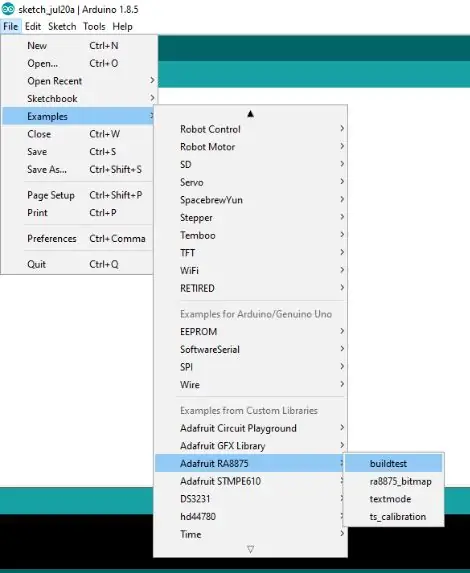
- Sunog ikaw ang Arduino IDE. Mag-ingat na piliin ang tamang board ie Arduino UNO o MEGA, atbp at piliin ang tamang COM port.
- Sa Arduino IDE, piliin ang File> Mga Halimbawa> Adafruit RA8875> buildtest
- Sa sketch, hanapin ang linya 39: "kung (! Tft.begin (RA8875_480x272)) {"… Tiyaking nakalagay ang "RA8875_480x272".
Hakbang 4: Hakbang 3: I-upload ang Sketch at Tingnan ang Resulta
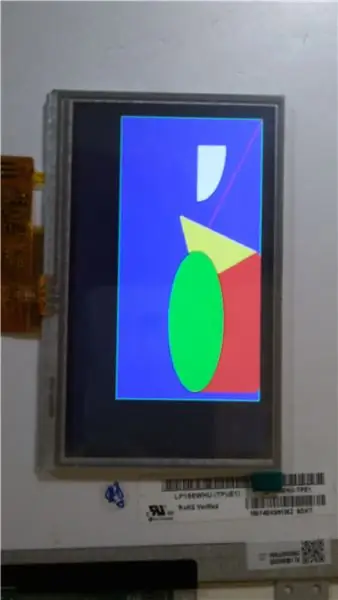
- I-upload ang sketch na iyon sa Arduino UNO sa pamamagitan ng pagpindot sa CTRL-U.
- At voila! Ang iyong screen ay dapat magpakita ng tulad nito.
Inirerekumendang:
Paano Mag-disassemble ng isang Dell Inspiron 15 5570 Laptop upang Mag-install ng isang M.2 SSD: 20 Hakbang

Paano Mag-disassemble ng isang Dell Inspiron 15 5570 Laptop upang Mag-install ng isang M.2 SSD: Kung nakita mong kapaki-pakinabang ang pagtuturo na ito, mangyaring isaalang-alang ang pag-subscribe sa aking Youtube channel para sa paparating na mga tutorial sa DIY tungkol sa teknolohiya. Salamat
Paano Mag-ayos ng isang TV na Hindi Mag-o-on: 23 Hakbang

Paano Mag-ayos ng TV na Hindi Mag-o-on: Ang modernong flat screen TV ay may kilalang problema sa mga capacitor na masama. Kung ang iyong LCD o LED TV ay hindi mag-o-on, o gumawa ng paulit-ulit na mga tunog sa pag-click, mayroong isang magandang pagkakataon na makatipid ka ng daan-daang dolyar sa paggawa ng simpleng pag-aayos na ito. K
Paano Gumawa ng Realtime Clock Gamit ang Arduino at TFT Display - Arduino Mega RTC Sa 3.5 Inch TFT Display: 4 na Hakbang

Paano Gumawa ng Realtime Clock Gamit ang Arduino at TFT Display | Arduino Mega RTC Gamit ang 3.5 Inch TFT Display: Bisitahin ang Aking Youtube Channel. Panimula: - Sa post na ito gagawin ko ang "Real time Clock" gamit ang 3.5 inch TFT touch LCD, Arduino Mega 2560 at DS3231 RTC module …. Bago simulan … suriin ang video mula sa aking YouTube channel..Tandaan: - Kung gumagamit ka ng Arduin
Paano Mag-hack at Mag-upgrade ng isang Rigol DS1054Z Digital Oscilloscope: 5 Hakbang (na may Mga Larawan)

Paano Mag-hack at Mag-upgrade ng isang Rigol DS1054Z Digital Oscilloscope: Ang Rigol DS1054Z ay isang tanyag, antas ng entry na 4-channel na Digital Storage Oscilloscope. Nagtatampok ito ng isang real-time na rate ng sample ng hanggang sa 1 GSa / s at isang bandwidth na 50 MHz. Ang partikular na malalaking nagpapakita ng kulay na TFT ay napakadaling basahin. Salamat sa isang sa
Paano Mag-install at Mag-edit ng isang "ObjectDock": 8 Mga Hakbang

Paano Mag-install at Mag-edit ng isang "ObjectDock": Ngayon may isang paraan upang makuha ang pagiging maayos ng isang dock ng object sa iyong PC. Maaari mong i-download ang ObjectDock nang libre, i-install ito, at i-edit ang hitsura at nilalaman nito upang umangkop sa iyong pangangailangan. Sa itinuturo na ito ginamit ko madaling sundin ang mga imahe ng bawat hakbang ng
